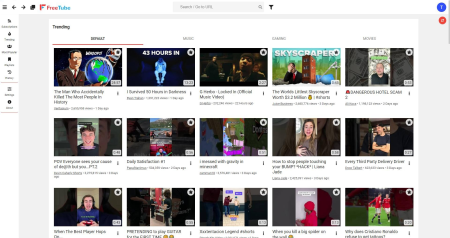Aby pobierać filmy z YouTube na dysk w systemie Ubuntu, możesz skorzystać z popularnych i otwartych narzędzi takich jak yt-dlp lub youtube-dl – zarówno z poziomu terminala, jak i w wygodnej wersji graficznej (GUI). Poniżej znajdziesz szczegółowy, rozbudowany poradnik krok po kroku, dostosowany zarówno dla początkujących, jak i bardziej zaawansowanych użytkowników.
1. Czy pobieranie filmów z YouTube jest legalne?
Zanim przystąpisz do pobierania filmów, pamiętaj, że pobieranie materiałów z YouTube może być ograniczone prawami autorskimi. Zaleca się pobieranie treści wyłącznie na własny użytek i tylko wtedy, gdy masz do tego uprawnienia.
2. Najpopularniejsze narzędzia – yt-dlp i youtube-dl
yt-dlp to rozwidlenie (fork) projektu youtube-dl, które jest aktywnie rozwijane i rekomendowane ze względu na lepszą obsługę YouTube. W przypadku starszych poradników możesz spotkać się z youtube-dl.
Podstawowe różnice:
| Narzędzie | Aktywność projektu | Obsługa aktualnych zmian YouTube | Wersja GUI |
|---|---|---|---|
| yt-dlp | Bardzo aktywne | Szybko reaguje na zmiany | Tak |
| youtube-dl | Niska | Często nie działa po zmianach | Niektóre |
3. Instalacja yt-dlp (zalecane)
a) Instalacja przez menedżer pakietów
sudo apt update sudo apt install yt-dlp b) Instalacja najnowszej wersji przez Python/pip (gdy zależy Ci na aktualnościach)
sudo apt install python3-pip sudo pip3 install -U yt-dlp 4. Podstawowe użycie w terminalu
Pobranie pojedynczego filmu
yt-dlp "https://www.youtube.com/watch?v=IDENTYFIKATOR" - Film zostanie pobrany do katalogu, w którym wywołano komendę.
Pobranie całej playlisty
yt-dlp -o "%(playlist)s/%(playlist_index)s - %(title)s.%(ext)s" "https://www.youtube.com/playlist?list=IDENTYFIKATOR" - Filmy zostaną zapisane w katalogu z nazwą playlisty, z zachowaniem kolejności.
Pobranie samego dźwięku (np. do MP3)
yt-dlp -f bestaudio --extract-audio --audio-format mp3 "https://www.youtube.com/watch?v=IDENTYFIKATOR" 5. Rozbudowane opcje yt-dlp
- Wybór jakości –
yt-dlp -f 22 "LINK" Lista dostępnych formatów:
yt-dlp -F "LINK" -
Wznowienie przerwanego pobierania –
W przypadku przerwania pobierania yt-dlp automatycznie wznawia je od miejsca, w którym się zatrzymało. -
Dodanie napisów –
yt-dlp --write-subs --sub-lang pl,en "LINK" 6. Użycie yt-dlp w wersji graficznej (GUI)
Jeśli preferujesz pracę z aplikacją graficzną, możesz skorzystać z yt-dlp-gui, czyli wygodnej nakładki na yt-dlp.
a) Instalacja GUI (przykład dla Flatpak)
- Zainstaluj Flatpak, jeśli jeszcze nie masz:
sudo apt install flatpak - Dodaj repozytorium Flathub (jeśli to pierwsza aplikacja Flatpak):
flatpak remote-add --if-not-exists flathub https://flathub.org/repo/flathub.flatpakrepo - Zainstaluj yt-dlp GUI:
flatpak install flathub io.github.usersE147.YtDlpGui b) Użycie GUI
- Skopiuj link YouTube.
- Wklej go w „Link” w okienku programu.
- Wybierz folder docelowy i format pliku.
- (Opcjonalnie) Wybierz dodatkowe opcje: napisy, miniatury, kolejka plików itp.
- Kliknij „Pobierz” i poczekaj na zakończenie operacji.
7. Alternatywa – youtube-dl (podatny na błędy, ale często rekomendowany w starszych poradnikach)
Instalacja
sudo apt update sudo apt install youtube-dl Zalecenia
- Ze względu na rzadsze aktualizacje i błędy związane ze zmianami na YouTube, lepiej używać yt-dlp.
8. Częste problemy i rozwiązania
- Film nie chce się pobrać – najczęściej przyczyną jest nieaktualna wersja yt-dlp/youtube-dl – zaktualizuj narzędzie poleceniem
sudo pip3 install -U yt-dlp. - Brak dźwięku/wideo – wybierz inny format za pomocą
-f. - Błędy SSL/certyfikatów – sprawdź datę systemową lub zaktualizuj pakiety związane z SSL.
9. Podsumowanie
Pobieranie filmów z YouTube na Ubuntu jest możliwe na różne sposoby – zarówno z terminala, jak i za pomocą wygodnych nakładek graficznych. Rekomendujemy narzędzie yt-dlp i jego wersję GUI, które oferują największą niezawodność i funkcjonalność. Warto wykorzystywać zawsze najnowszą wersję narzędzi i przestrzegać zasad dotyczących praw autorskich.
Najważniejsze komendy:
# Pobierz pojedynczy film: yt-dlp "LINK" # Pobierz tylko dźwięk jako mp3: yt-dlp -x --audio-format mp3 "LINK" # Pobierz całą playlistę: yt-dlp -o "%(playlist)s/%(playlist_index)s - %(title)s.%(ext)s" "LINK" # Zaktualizuj yt-dlp: sudo pip3 install -U yt-dlp Korzystając z powyższego poradnika, bez problemu pobierzesz filmy lub muzykę z YouTube na dysk swojego komputera z Ubuntu, mając pełną kontrolę nad jakością, formatem i lokalizacją zapisu plików.